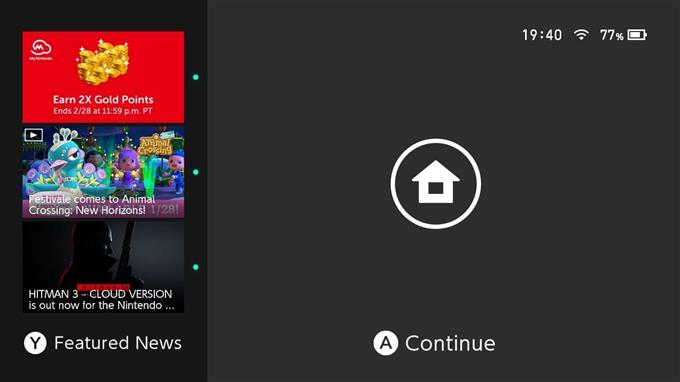Некоторые игроки Nintendo Switch не хотят, чтобы их беспокоили трижды нажимая кнопку A, чтобы разблокировать экран каждый раз, когда они возвращаются в свою игру. Если вы такие же, эта статья должна помочь вам отключить экран блокировки Nintendo Switch.
Экран блокировки Nintendo Switch: что он делает
Первый экран, который вы видите после пробуждения Nintendo Switch, называется блокировкой экрана. Название «Блокировка экрана» вводит в заблуждение, так как ваш Nintendo Switch можно легко открыть, нажав кнопку A три раза, и это может сделать кто угодно. Здесь нет никакой защиты, так как нет необходимости вводить какой-либо PIN-код или пароль вообще.
Основная цель блокировки экрана — не защитить Nintendo Switch, а предотвратить случайные прикосновения к экрану или нажатия кнопок при переноске в сумке или в кармане. Хотя он определенно работает так, как задумано, он может быстро стать утомительным ритуалом для тех, кто хочет сразу же получить доступ к главному экрану или приостановленной игре.
Экран блокировки Nintendo Switch включен по умолчанию, поэтому, если вы новичок в этой консоли, вам может быть интересно, есть ли способ просто отключить эту функцию.

Как отключить экран блокировки Nintendo Switch
Отключить экран блокировки Nintendo Switch очень просто. Вам просто нужно перейти в меню системных настроек, чтобы сделать это. Ниже приведены точные шаги, которые вы должны сделать:
- Перейдите на главный экран Nintendo.
- Выберите Значок настроек системы .
- Перейдите в Блокировка экрана и выберите его.
- На правой панели выберите «Блокировка экрана», чтобы выключить его ВЫКЛ .
ПРИМЕЧАНИЕ . Имейте в виду, что экран блокировки Nintendo Switch будет автоматически отключен системой, когда консоль подключена к док-станции.
Как включить экран блокировки Nintendo Switch?
Я лично рекомендую вам оставить функцию блокировки экрана включенной (в любом случае, сколько секунд нужно нажать на кнопку A три раза), особенно когда вы много перемещаетесь с коммутатором. Если вы думаете, что хотите включить экран блокировки, вот как это сделать:
- Перейдите на главный экран Nintendo.
- Выберите Значок настроек системы .
- Перейдите в Блокировка экрана и выберите его.
- На правой панели выберите Блокировка экрана, чтобы включить ВКЛ .
Как предотвратить переход Nintendo Switch на экран блокировки?
Если вы хотите, чтобы экран оставался включенным все время, проведя несколько минут вне консоли, вы можете продлить время, в течение которого система переходит в спящий режим. вот как это сделать:
- Перейдите на главный экран Nintendo.
- Выберите Значок настроек системы .
- Перейдите в Блокировка экрана и выберите его.
- На правой панели выберите «Блокировка экрана», чтобы выключить его ВЫКЛ .
Можно ли заблокировать украденный коммутатор Nintendo Switch?
Nintendo Switch не имеет функции режима пропажи (на iPhone), которая позволяет блокировать и отслеживать украденное или потерянное устройство через Интернет. Если кто-то украл ваш Nintendo Switch, экран блокировки совершенно бесполезен для защиты данных вашей консоли от доступа, если вы ранее не защитили свой профиль или учетную запись с помощью приложения Родительский контроль или PIN-кода. .
Если вы уверены, что ваш Nintendo Switch был украден, лучшее, что вы можете сделать в первую очередь, — это убедиться, что вор не может получить доступ к вашей учетной записи Nintendo. Для этого вы хотите отключить свою учетную запись Nintendo от системы, перейдя на веб-сайт Nintendo. Вот что вы можете сделать:
- Откройте веб-браузер.
- Перейдите на сайт accounts.nintendo.com.
- Введите данные своей учетной записи Nintendo.
- Выберите Удалить регистрацию на главной консоли.
- Введите пароль еще раз.
- Подтвердите, нажав Удалить регистрацию .
Если вы добавили кредитную карту в свой аккаунт, вы также можете удалить ее, прежде чем в конечном итоге удалить регистрацию. После входа на веб-сайт Nintendo просто перейдите в меню «Магазин» слева и нажмите кнопку Удалить рядом с вашей кредитной картой.
Вы также должны сообщить в службу поддержки Nintendo, что ваш Switch был украден, чтобы они могли что-то с этим поделать. Мы не знаем точно, что они собираются делать, когда подтвердят, что ваш Nintendo Switch был украден, но они могут попытаться отключить функции подключения консоли или, возможно, помочь вам восстановить информацию или данные, связанные с аккаунтом.
ДАЛЬНЕЙШЕЕ ЧТЕНИЕ:
- Как исправить ошибку Ghost Of Tsushima CE-34878-0 | НОВОЕ и ОБНОВЛЕННОЕ 2021
- Как исправить неработающую рукоятку для зарядки Nintendo Switch Joy-Con | 2021 г.
- Как играть в Call Of Duty Mobile на ПК (Windows 10, 8, 7) | 2021 г.
- Как исправить ошибку FIFA 21 CE-34878-0 | НОВОЕ и ОБНОВЛЕННОЕ 2021
Посетите наш канал androidhow на Youtube, чтобы увидеть больше видео и руководств по устранению неполадок.